Cara Membuat Teks Drop Cap Pada Ms Word
Cara membuat dan menggunakan Drop Cap pada microsoft office word yang berfungsi untuk membuat huruf/teks menjadi lebih besar dan tebal dari pada teks yang lainnya.
Jika anda ingin menghilangkan kembali efek drop cap pada tulisan anda, cukup ke menu Drop Cap dan pilih "None". Untuk menu Drop Cap Option berfungsi untuk memilih jenis huruf dan besar kecilnya huruf/teks.
Demikian ulasan belajar ms word yang membawa tema cara belajar membuat huruf/teks yang diberi efek Drop Cap yang kegunaannya untuk membuat huruf/teks agar menjadi lebih besar dan tebal sekaligus agar enak di pandang. Share agar menjadi lebih bermanfaat, Selamat Berkarya dan Mencoba.
Dimana biasanya Drop Cap digunakan ?
Teks Drop Cap ini biasanya digunakan pada permulaan suku kata (lihat gambar diatas), sehingga pada suku kata pertama pada sebuah kata akan tampak lebih besar dibanding huruf/teks yang lain. Dengan diberi efek Drop Cap tulisan kalian akan menjadi lebih menarik untuk dipandang.Dimanakah Menu Drop Cap itu berada ?
Menu Drop Cap pada Ms Word biasanya terdapat ditengah atau di samping kanan atas bersatu dengan menu-menu lainnya. Untuk mencari begitu mudah karena sudah ada di depan mata anda. Seperti gambar dibawah ini namun sebelumnya anda memilih menu "insert" terlebih dahulu, kemudian akan tampil seperti berikut :Penjelasan :
- "None" Jika anda akan mengembalikan ke huruf/teks semula
- "Dropped" berfungsi untuk memberikan efek drop cap pada suku kata, namun efek drop cap tersebut berada pada dalam satu paragraf.
- "In margin" berfungsi untuk memberikan efek drop akan tetapi huruf yang dipilih akan berada diluar paragraf.
Lalu bagaimana cara saya membuat Huruf/teks Drop Cap ?
Untuk membuat/menggunakan huruf/teks drop cap pada microsoft office word, ikuti langkah-langkahnya sebagai berikut:- Buka Ms Office Word
- Pada lembar kerja anda buat tulisan satu paragraf
- Kemudian anda Block pada huruf/teks pertama
- Lalu pada Bar Menu anda cari Insert kemudian anda pilih Dropped.
- Selesai dan anda lihat hasil belajar anda.
Jika anda ingin menghilangkan kembali efek drop cap pada tulisan anda, cukup ke menu Drop Cap dan pilih "None". Untuk menu Drop Cap Option berfungsi untuk memilih jenis huruf dan besar kecilnya huruf/teks.
Demikian ulasan belajar ms word yang membawa tema cara belajar membuat huruf/teks yang diberi efek Drop Cap yang kegunaannya untuk membuat huruf/teks agar menjadi lebih besar dan tebal sekaligus agar enak di pandang. Share agar menjadi lebih bermanfaat, Selamat Berkarya dan Mencoba.

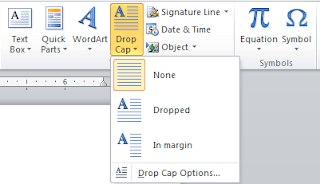
Posting Komentar untuk "Cara Membuat Teks Drop Cap Pada Ms Word"